1、把图片名称分别输入a1到a6单元格。

2、在c1单元格输入"<table><img src="&"'图片所在文件夹目录媪青怍牙"&图片名所在单元格&".png'"&" width=宽度 height=高度>"(包含双引号,".png"是图片格式,如果你的图片是jpg格式就是".jpg")。
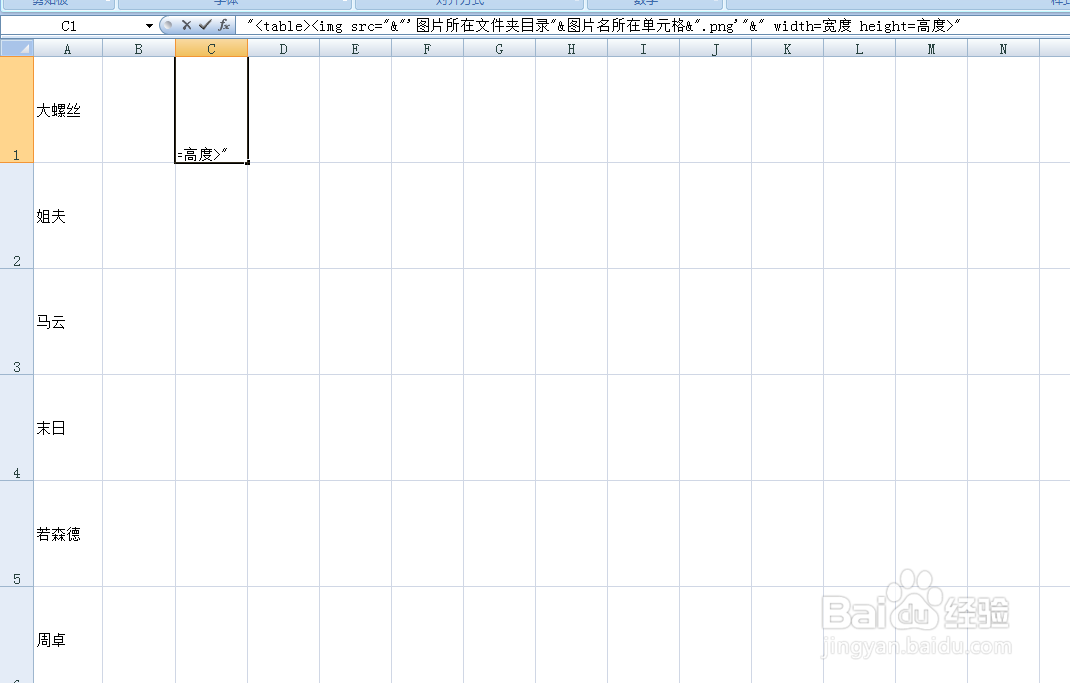
3、width=和height=后面输入数值可以分别豹肉钕舞设置图片的宽度和高度,单位是像素。如果不知道自己的图片大小可以用画图打开图片,僦姆岚账底部的边框会显示图片大小。我的图片大小是375*518我不要那么大所有设置成75*103.
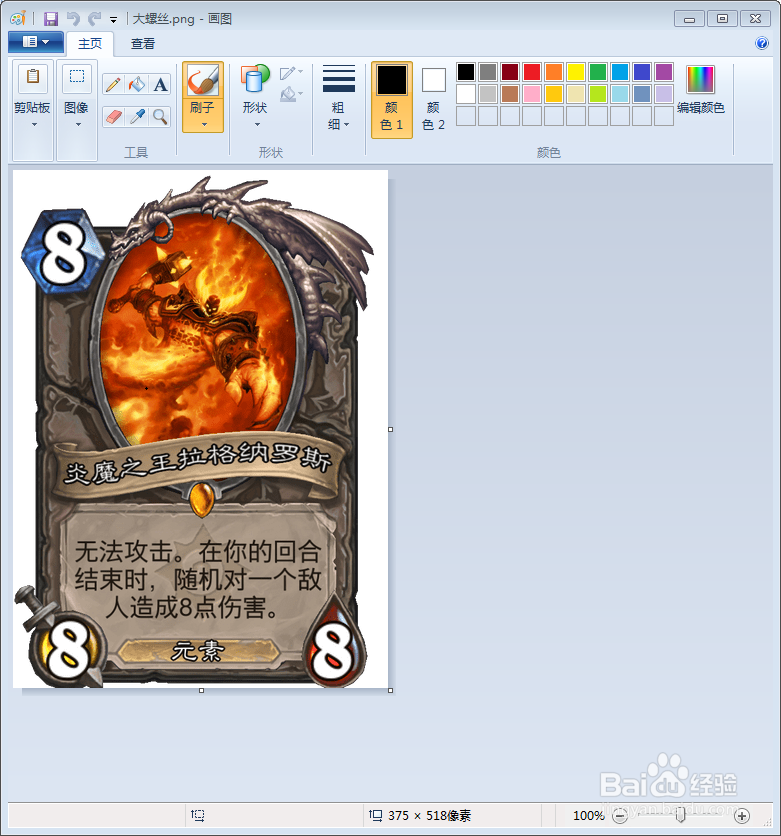
4、复制图片所在文件夹路径

5、编辑c1单元格选中“图片所在文件夹目录”替换为刚才复制的文件夹路径,并在后面加一个"\"符号。


6、在最前面加一个“=“。

7、选中"图片名所在单元格"然后点击a1单元格这部分内容就被替换成"A1",然后按回车键。


8、复制c1单元格粘贴c2到c6。
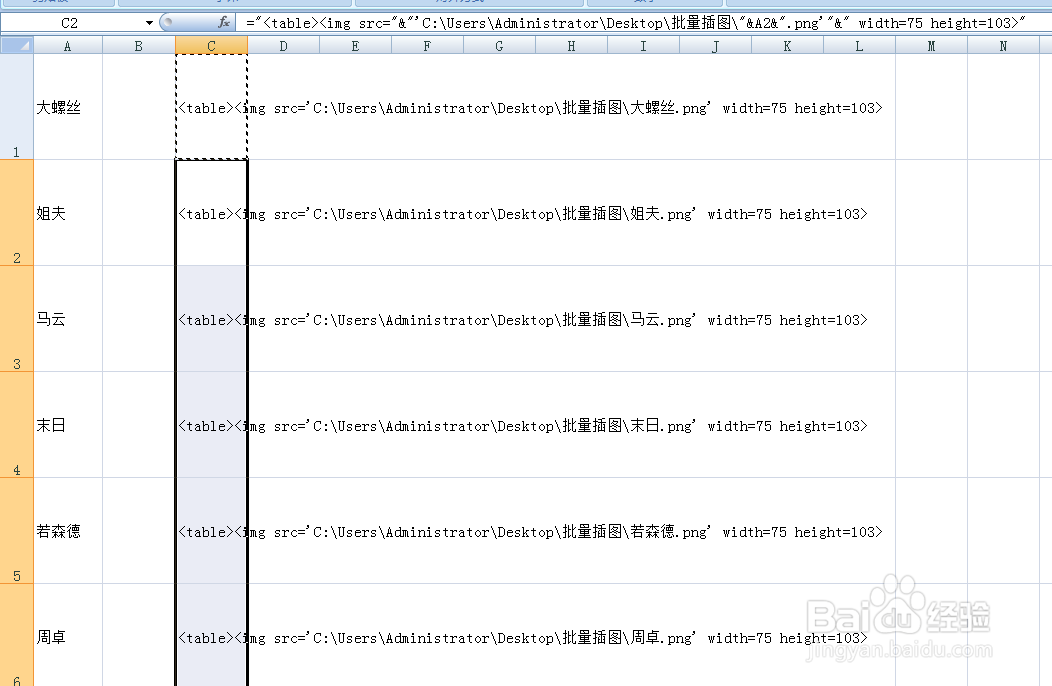
9、复制c1到c6并粘贴到新建的txt文档里。

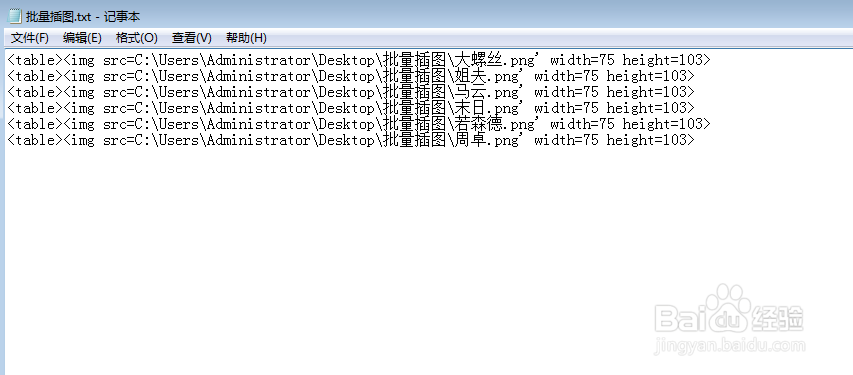
10、全选复制txt的所有内容。

11、选中b1点击右键选择"选择性粘贴",默认选项Unicode文本就是我们要的内容,直接点确定。
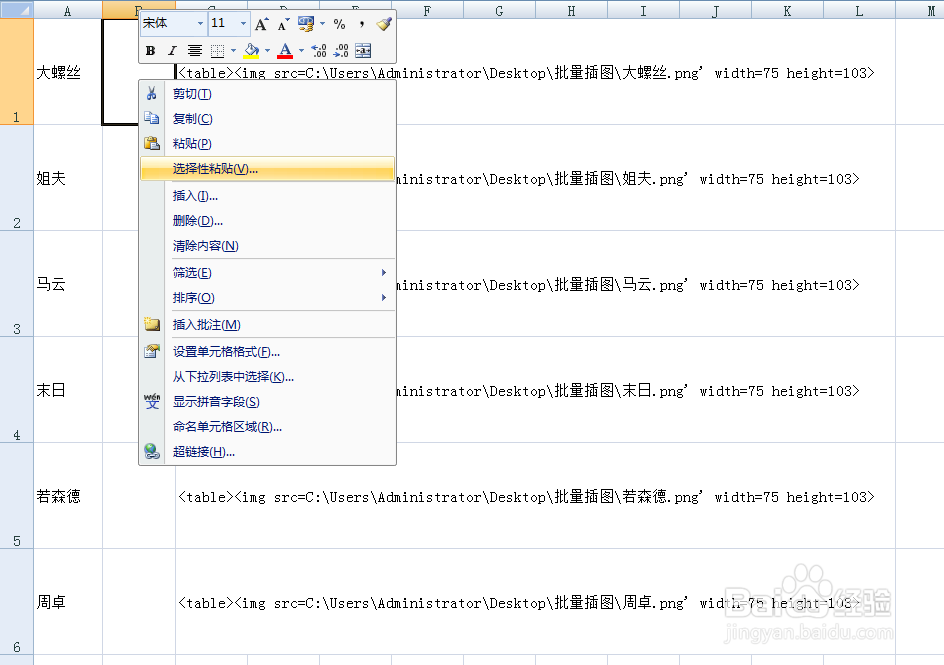
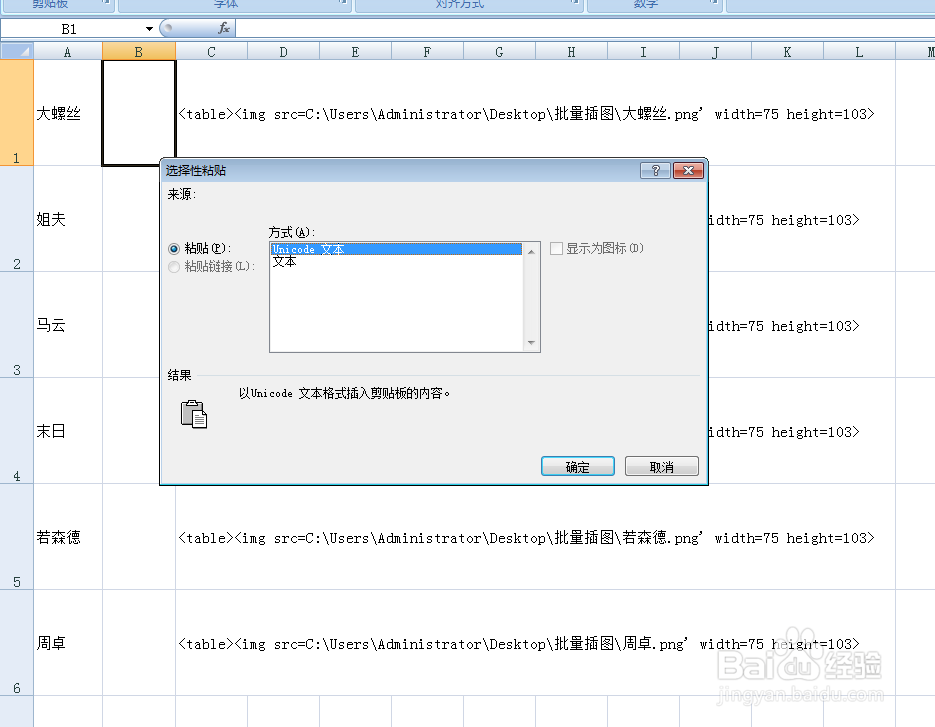
12、图片就根据a1到a6批量插入到b1到b6了,这个时候删除a1到a6和c1到c6都不会影响已经插入的图片,可以删除c1到c6,视情况看要不要删除a1到a6.
